Normalerweise haben wir mehr oder weniger wichtige Nachrichten auf unseren Samsung-Handys. Eine versehentliche Löschung kann jedoch ohne Vorzeichen passieren. In diesem Fall müssen Sie lernen, wie Sie gelöschte Texte auf Samsung ohne Computer wiederherstellen können. Selbst wenn kein Computer vorhanden ist, können Sie Ihre wichtigen Textnachrichten wiederherstellen und so die Chancen auf eine Datenwiederherstellung erhöhen.
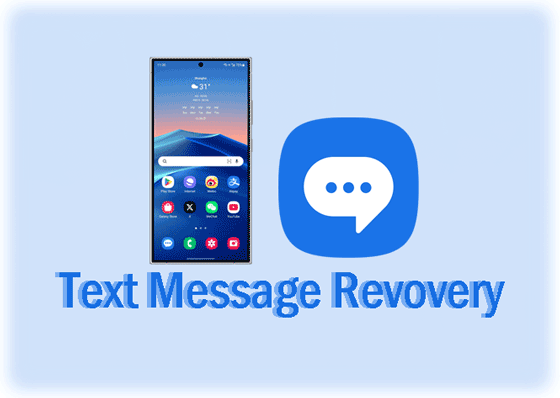
Es gibt einige entscheidende Schritte, um die Chancen auf eine erfolgreiche Wiederherstellung zu erhöhen, bevor Sie versuchen, gelöschte Nachrichten auf Ihrem Samsung-Mobilgerät wiederherzustellen.
In diesem Teil haben wir 5 zuverlässige Lösungen zum Wiederherstellen von Samsung-Textnachrichten ohne Computer bereitgestellt. Sie können sie je nach Ihrer eigenen Situation ausprobieren.
Derzeit gibt es auf den meisten Samsung Galaxy-Geräten einen integrierten Papierkorb für Nachrichten, in dem gelöschte Nachrichten 30 Tage lang aufbewahrt werden können. Daher können Sie zunächst überprüfen, ob Ihre Nachrichten im Papierkorb gespeichert sind.
Schritt 1: Gehen Sie zur Nachrichten -App auf Ihrem Samsung Galaxy-Gerät und tippen Sie dann oben rechts auf das Symbol „ Mehr “ wie ein dreipunktiges Symbol.
Schritt 2: Wählen Sie „ Papierkorb “. Dann können Sie sehen, dass Ihre Nachrichten innerhalb von 30 Tagen gelöscht werden.
Schritt 3: Wählen Sie die Nachrichten aus, die Sie wiederherstellen möchten, und klicken Sie dann auf „ Wiederherstellen “. Anschließend können Sie auf die Nachrichten auf Ihrem Samsung-Telefon zugreifen.
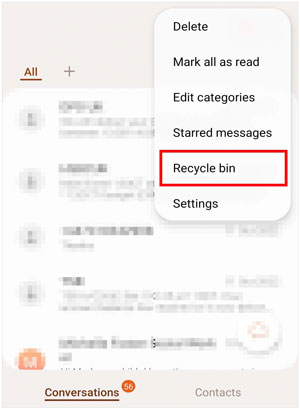
Wenn Sie Ihre Nachrichten in der Samsung Cloud gesichert haben, können Sie sie nach der Anmeldung beim Samsung-Konto auf jedem Samsung Galaxy-Gerät wiederherstellen. Stellen Sie übrigens sicher, dass Ihr Telefon mit einem stabilen Netzwerk verbunden ist, was für die Wiederherstellung von Daten erforderlich ist.
Schritt 1: Öffnen Sie die App „Einstellungen“ auf Ihrem Galaxy-Gerät und wählen Sie „ Konten und Sicherung “.
Schritt 2: Tippen Sie unter „ Samsung Cloud “ auf „ Daten wiederherstellen “ und wählen Sie die Option „ Nachrichten “.
Schritt 3: Tippen Sie auf „ Wiederherstellen “. Klicken Sie nach einer Weile auf „ Fertig “. Dann werden Ihre Nachrichten wiederhergestellt.
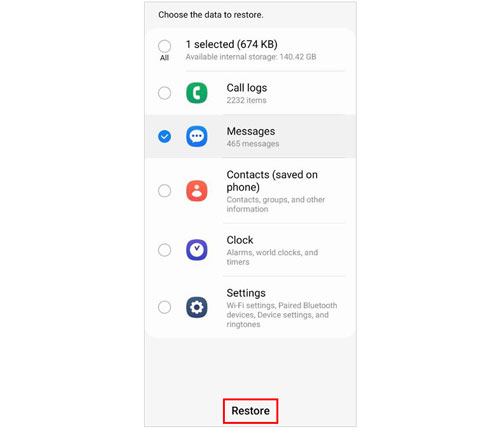
Sie können Ihre Sicherungsnachrichten auch von Google Drive wiederherstellen. Sie können das Backup jedoch erst wiederherstellen, wenn Sie Ihr Samsung-Telefon zurücksetzen, da Sie Ihr Backup nur während des Einrichtungsvorgangs wiederherstellen können.
Schritt 1: Bitte sichern Sie zunächst Ihre aktuellen Dateien . Gehen Sie als Nächstes zu den Einstellungen Ihres Samsung-Telefons und suchen Sie nach „ Zurücksetzen auf Werkseinstellungen “. Klicken Sie dann darauf und setzen Sie Ihr Gerät zurück.
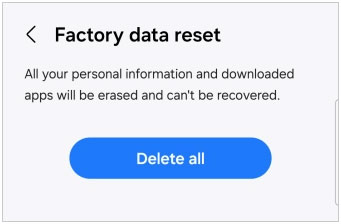
Schritt 2: Beginnen Sie mit der Einrichtung des Smartphones. Melden Sie sich dann bei Ihrem Google-Konto an und wählen Sie die Zielsicherungsdatei aus.
Schritt 3: Aktivieren Sie die Option „ SMS-Nachrichten “ und klicken Sie auf „ Wiederherstellen “, um die Nachrichten auf Ihr Samsung-Gerät zu importieren.
![]()
Manche Leute verwenden gerne die SMS Backup and Restore- App, um ihre Anrufprotokolle, SMS- und MMS-Nachrichten zu sichern. Wenn Sie einer von ihnen sind, herzlichen Glückwunsch! Mit dieser App können Sie Ihre Nachrichten jetzt ganz einfach abrufen.
Schritt 1: Öffnen Sie SMS Backup and Restore auf Ihrem Samsung-Telefon und wählen Sie die Option „ Wiederherstellen “.
Schritt 2: Wählen Sie den Speicherort aus, an dem Sie Ihre Nachrichten zuvor gesichert haben.
Schritt 3: Aktivieren Sie „ Textnachrichten “ und klicken Sie unten auf „ WIEDERHERSTELLEN “. Anschließend überträgt die App Ihre Nachrichten aus dem Backup auf Ihr Samsung-Telefon.
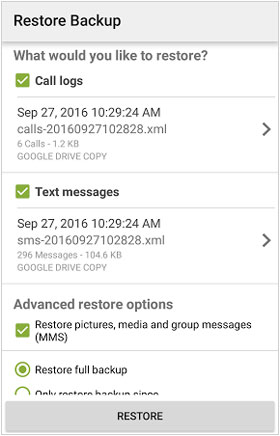
GT Recovery für Android kann gelöschte Daten wiederherstellen, indem es Ihr Samsung-Mobilgerät scannt, auch wenn Sie Ihre Nachrichten nicht gesichert haben. Oft müssen Benutzer ihre Android-Geräte jedoch rooten.
Schritt 1: Laden Sie GT Recovery für Android herunter, installieren Sie es auf Ihrem Samsung Galaxy-Telefon und öffnen Sie es.
Schritt 2: Wählen Sie „ SMS wiederherstellen “ und klicken Sie auf „ Scan starten “. Die App scannt Ihr Gerät und findet Ihre gelöschten Nachrichten. Wenn keine Zielnachrichten vorhanden sind, tippen Sie auf „ Neuen Scan starten “, um Ihr Telefon erneut zu scannen.
Schritt 3: Wählen Sie die gewünschten Nachrichten aus und klicken Sie auf „ Ausgewählte SMS wiederherstellen “, um Ihre Nachrichten wiederherzustellen. Wenn Sie fertig sind, klicken Sie auf „ Ergebnis anzeigen “, um auf Ihre wiederhergestellten Textnachrichten zuzugreifen.
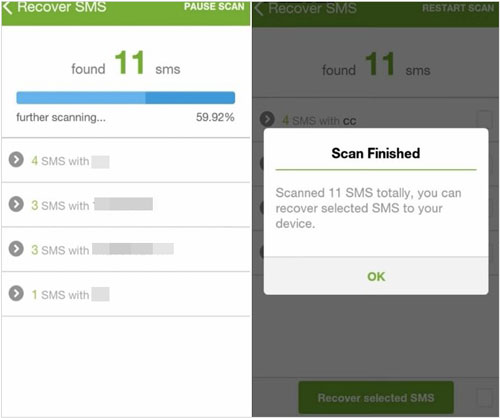
Im Allgemeinen kann die Verwendung eines professionellen Wiederherstellungsprogramms die Erfolgsquote bei der Wiederherstellung gelöschter Nachrichten verbessern. Wenn Sie also einen Computer zur Verfügung haben, können Sie Samsung Data Recovery auf Ihrem Computer verwenden, um Ihre Nachrichten wiederherzustellen. Diese Software verfügt über einen Deep-Scan-Modus, der mehr gelöschte Nachrichten finden kann. Außerdem werden alle Ihre Nachrichten angezeigt und Sie können eine Vorschau anzeigen und die gewünschten Nachrichten auswählen.
Wenn Sie Ihre gelöschten Kontakte, Fotos, Dokumente und anderen Dateien wiederherstellen möchten, kann Ihnen diese Software ebenfalls helfen. Es unterstützt nicht nur Android-Geräte, sondern auch SD-Karten, sodass Sie gelöschte Daten vom internen und externen Speicher wiederherstellen können.
Schritt 1: Laden Sie die Wiederherstellungssoftware auf Ihren Computer herunter und installieren Sie sie. Öffnen Sie es dann auf dem Desktop.
Schritt 2: Stellen Sie mit einem USB-Kabel die Verbindung zwischen Ihrem Samsung-Telefon und Ihrem PC her und aktivieren Sie dann das USB-Debugging auf dem Samsung-Mobilgerät. Das Programm erkennt das Gerät sofort und Sie können auf der Schnittstelle Datentypen auswählen.

Schritt 3: Die Software scannt Ihre Nachrichten und andere Daten, die Sie auf Ihrem Samsung-Gerät auswählen. Nach dem Scannen können Sie alle Nachrichten anzeigen. Aktivieren Sie „ Nur gelöschte Elemente anzeigen “, um Ihre gelöschten Nachrichten schnell zu finden.
Schritt 4: Wählen Sie abschließend die gewünschten Nachrichten aus und klicken Sie auf „ Wiederherstellen “, um sie auf Ihrem Computer zu speichern.

F1: Überschreiben die wiederhergestellten Nachrichten die vorhandenen auf meinem Samsung-Telefon?
Im Allgemeinen überschreiben die wiederhergestellten Nachrichten Ihre vorhandenen Nachrichten auf Ihrem Samsung-Telefon nicht. Wenn Sie Ihre Nachrichten aus der Samsung Cloud wiederherstellen, überschreiben die wiederhergestellten Nachrichten nicht Ihre aktuellen Nachrichten. Darüber hinaus können die meisten Wiederherstellungsprogramme Ihre wiederhergestellten Nachrichten speichern, ohne die vorhandenen zu ersetzen.
F2: Kann ich Nachrichten aus Google Backup wiederherstellen, ohne mein Samsung-Telefon zurückzusetzen?
Nein, das kannst du nicht. Die Datenwiederherstellung aus Ihrem Google Backup funktioniert nur im Setup, daher müssen Sie Ihr Gerät auf die Werkseinstellungen zurücksetzen und Ihr Telefon neu einrichten.
Es ist nicht schwierig, gelöschte Textnachrichten auf einem Samsung-Gerät ohne Computer wiederherzustellen, wie die oben genannten Methoden bewiesen haben. Sie haben jetzt mehr Chancen, Ihre Samsung-Nachrichten wiederherzustellen. Darüber hinaus kann Samsung Data Recovery Ihr Samsung-Telefon gründlich scannen und weitere gelöschte SMS finden. Wenn Ihnen die Verwendung eines Computers nichts ausmacht, können Sie dieses Tool ausprobieren.
Verwandte Artikel
So sichern Sie sichere Ordner auf Samsung | Frische Informationen
Archivieren Sie Textnachrichten auf Android: Eine ultimative Anleitung mit 4 Möglichkeiten
So löschen Sie gelöschte Textnachrichten dauerhaft auf Samsung | 3 effiziente Möglichkeiten hier
3 Möglichkeiten, Nachrichten schnell vom iPhone auf Samsung zu übertragen (Neueste)
Datenwiederherstellung von Samsung SD-Karten: Wiederherstellen von Daten von Samsung SD-Karten
Urheberrecht © samsung-messages-backup.com Alle Rechte vorbehalten.